Actualización 2024 abril: Deje de recibir mensajes de error y ralentice su sistema con nuestra herramienta de optimización. Consíguelo ahora en este enlace
- Descarga e instala la herramienta de reparación aquí.
- Deja que escanee tu computadora.
- La herramienta entonces repara tu computadora.
El navegador de Internet moderno no requiere la instalación de Java en Windows. Sin embargo, millones de usuarios aún usan la versión anterior de Windows y necesitan Java para realizar ciertas tareas. Sin embargo, cuando actualiza Java, es posible que no pueda iniciar el instalador de la Actualización de Java, y el proceso puede verse interrumpido por un error del usuario.

Otro error similar es que la actualización de Java (TM) no puede iniciar el instalador de la actualización de Java (TM): la operación solicitada requiere un aumento.
Este error puede deberse a problemas de derechos de administrador. En este artículo, le mostramos cómo resolver el error "El instalador de actualizaciones de Java no se puede iniciar" en Windows.
Comprueba el error
He tenido situaciones en las que se muestra un error de instalación cuando Java se instaló correctamente. Por lo tanto, recomiendo comenzar la resolución de problemas verificando si Java realmente no funciona. La forma más fácil es ir a esta página de prueba especial, que le dirá de manera concluyente si Java está funcionando.
Actualización de abril de 2024:
Ahora puede evitar problemas en la PC utilizando esta herramienta, como protegerse contra la pérdida de archivos y el malware. Además, es una excelente manera de optimizar su computadora para obtener el máximo rendimiento. El programa corrige los errores comunes que pueden ocurrir en los sistemas Windows con facilidad, sin necesidad de horas de resolución de problemas cuando tiene la solución perfecta a su alcance:
- Paso 1: Descargar PC Repair & Optimizer Tool (Windows 10, 8, 7, XP, Vista - Microsoft Gold Certified).
- Paso 2: Haga clic en “Iniciar escaneado”Para encontrar problemas de registro de Windows que podrían estar causando problemas en la PC.
- Paso 3: Haga clic en “Repara todo”Para solucionar todos los problemas.
Instalación de Java con derechos administrativos

Si tiene problemas para instalar Java en Windows 7 o Windows 8, intente instalar Java como administrador. Para hacer esto, descargue el instalador sin conexión y guárdelo en una carpeta vacía en su disco duro. Luego haga clic derecho en el archivo ejecutable y elija Ejecutar como administrador en el menú contextual.
Deshabilitar temporalmente el control de la cuenta de usuario
Algunas personas han informado que la función de control de cuenta de usuario interfiere con la instalación de Java. Si cree que el Control de cuentas de usuario es la causa de su problema, puede deshabilitarlo temporalmente hasta que se complete la instalación. Cómo hacerlo depende de la versión de Windows que esté utilizando. En Windows 8, encontrará la opción para cambiar la configuración de control de la cuenta de usuario en el Panel de control en Sistema y seguridad | Centro de Acción.
Desinstale las versiones anteriores de Java antes de instalar el nuevo paquete Java.
- Ir al panel de control.
- Haga clic en Programas y características.
- Seleccione el paquete Java y haga clic en Desinstalar.
- Reiniciar el sistema.
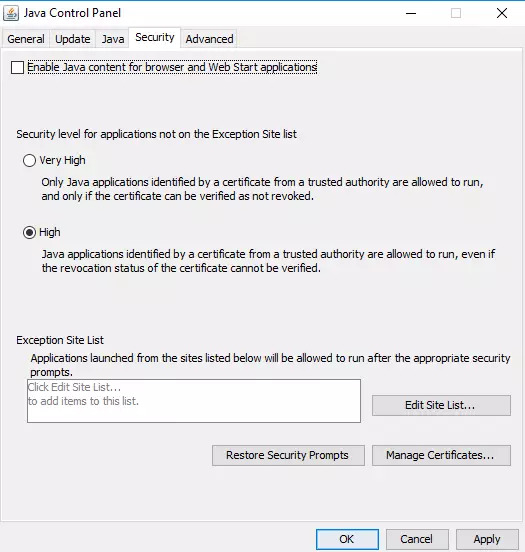
Intente instalar el paquete Java desde el sitio web oficial.
Deshabilite el contenido de Java en el navegador desde el panel de control de Java y vuelva a instalar Java
Vaya a Inicio y abra el Panel de control.
- En el Panel de control, haga clic en el icono de Java para abrir el Panel de control de Java.
- Navega a la pestaña Seguridad.
- Desmarca la opción Habilitar contenido Java en el navegador.
- Haga clic en Aplicar y Aceptar para guardar los cambios.
- Para reinstalar el paquete Java, descargue e instale el paquete Java desde el sitio web oficial aquí.
https://www.java.com/en/download/help/java-update-download-failure.xml
Sugerencia del experto: Esta herramienta de reparación escanea los repositorios y reemplaza los archivos dañados o faltantes si ninguno de estos métodos ha funcionado. Funciona bien en la mayoría de los casos donde el problema se debe a la corrupción del sistema. Esta herramienta también optimizará su sistema para maximizar el rendimiento. Puede ser descargado por Al hacer clic aquí

CCNA, desarrollador web, solucionador de problemas de PC
Soy un entusiasta de la computación y un profesional de TI practicante. Tengo años de experiencia detrás de mí en programación de computadoras, solución de problemas de hardware y reparación. Me especializo en desarrollo web y diseño de bases de datos. También tengo una certificación CCNA para diseño de red y solución de problemas.

